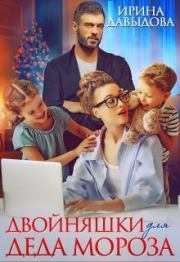А kemchuk - Удаление предустановленной Windows 8
 | Название: | Удаление предустановленной Windows 8 |
Автор: | А kemchuk | |
Жанр: | Аппаратное обеспечение, компьютерное железо | |
Изадано в серии: | неизвестно | |
Издательство: | nnm-club.me | |
Год издания: | 2014 | |
ISBN: | неизвестно | |
Отзывы: | Комментировать | |
Рейтинг: | ||
Поделись книгой с друзьями! Помощь сайту: донат на оплату сервера | ||
Краткое содержание книги "Удаление предустановленной Windows 8"
На первый взгляд процедура удаления Windows 8 ничем не отличается от вполне обычного форматирования винчестера с последующей установкой системы. К сожалению, все гораздо сложней.
Читаем онлайн "Удаление предустановленной Windows 8". [Страница - 3]
Если на ноутбуке или ПК изначально стояла Windows 8, то с включенной в UEFI опцией Secure Boot не получится установить систему, отличную от Windows 8. Формально, можно установить и другие системы, но для этого в UEFI должны быть сертификаты.
На практике получается, что сертификаты есть лишь для Windows 8. Таким нехитрым образом Microsoft выживает конкурентов. Чтобы иметь возможность установить другую ОС, нужно в BIOS отключить Secure Boot.
На планшетах под управлением Windows 8 RT такой возможности, к сожалению, нет.
И вот мы плавно перешли к Windows 8
На ноутбуках, компьютерах и других устройствах с предустановленной Windows 8 зачастую включен Secure Boot, в UEFI включен режим загрузки с GPT (Boot mode — UEFI), ну и винчестер содержит таблицу разделов GPT вместо MBR."Полный комплект", как видим.
Проверить какая таблица разделов на жестком диске довольно просто.
Для этого запускаете Командную строку:
(или нажмите сочетание клавиш Win + R.)
В нее вводим команду cmd
![Книгаго, чтение книги «Удаление предустановленной Windows 8» [Картинка № 7] Книгаго: Удаление предустановленной Windows 8. Иллюстрация № 7](/icl/i/21/288221/i_007.jpg)
Вводите команду diskpart
![Книгаго, чтение книги «Удаление предустановленной Windows 8» [Картинка № 8] Книгаго: Удаление предустановленной Windows 8. Иллюстрация № 8](/icl/i/21/288221/i_008.jpg)
а потом list disk
![Книгаго, чтение книги «Удаление предустановленной Windows 8» [Картинка № 9] Книгаго: Удаление предустановленной Windows 8. Иллюстрация № 9](/icl/i/21/288221/i_009.jpg)
Если на жестком диске установлена MBR, то звездочки справа не будет:
![Книгаго, чтение книги «Удаление предустановленной Windows 8» [Картинка № 10] Книгаго: Удаление предустановленной Windows 8. Иллюстрация № 10](/icl/i/21/288221/i_010.jpg)
Если на жестком диске установлена GPT, то в крайней правой колонке будет звездочка для вашего жесткого диска:
Для установки 64-битных Windows 7 или Windows Vista SP1 или SP2 придется отключать как минимум опцию Secure Boot в BIOS и устанавливать систему на GPT раздел.
Вариантом получше является конвертация жесткого диска в MBR и включение в BIOS режима Boot mode — Legacy. В этом случае можно без проблем установить любую ОС на ноутбук или компьютер.
Из минусов данного способа нужно отметить потерю всей информации на винчестере после конвертации из GPT в MBR. Именно этот способ мы рассмотрим ниже, но сначала нужно сделать резервную копию скрытых разделов и прочей информации.
Конвертация жесткого диска из GPT в MBR
Для конвертации жесткого диска существует очень много утилит.Среди них лучшими являются последние версии Paragon Partition Manager и Acronis Disc Director. Но для наших нужд достаточно и возможностей утилиты diskpart.
Прежде чем переходить к установке, нужно сделать резервную копию всех данных на жестком диске устройства на другие компьютеры, флешки или переносные жесткие диски!
Дело в том, что в процессе конвертации все его содержимое будет удалено!
Но этого можно и не делать, если предварительно скачать для своей модели компьютера специальный образ Windows OEM Recovery СD/DVD
На некоторых устройствах с Windows 8 может возникнуть проблема со входом в BIOS для настройки списка загрузки. Для ее решения нужно в настройках питания Windows 8 отключить гибридный спящий режим или просто полностью обесточить устройство (вытащить батарею и блок питания на пару секунд). Потом при включении нажимаем F2, входим в BIOS и устанавливаем загрузку с диска или флешки с дистрибутивом Windows 7.
Для конвертации запускаем установку Windows 7
Во время установки нажимаем одновременно Shift и F10.Должна открыться Командная строка. Вводим команду diskpart для запуска соответствующей утилиты:
![Книгаго, чтение книги «Удаление предустановленной Windows 8» [Картинка № 11] Книгаго: Удаление предустановленной Windows 8. Иллюстрация № 11](/icl/i/21/288221/i_011.jpg)
Введем команду list disk для просмотра подключенных дисков: